درایورهای Dell را با استفاده از ابزار Dell Update دانلود یا به روز کنید
یکی از راه های مطمئن برای دانلود یا به روز رسانی درایورهای دستگاه(Device Drivers) موجود برای رایانه شخصی ویندوز 11/10، بازدید از وب سایت سازنده و دانلود مستقیم درایورها از وب سایت است. به این ترتیب مطمئن می شوید که جدیدترین درایورها را که با خیال راحت به دستگاه خود تحویل می دهید، دریافت می کنید. قبلاً دیدهایم که چگونه میتوان ویندوز درایورها و نمادهای واقعی را به طور خودکار از وبسایت مایکروسافت دانلود کرد. (Microsoft)اکنون اجازه دهید ببینیم چگونه میتوانید بهطور خودکار درایورهای Dell را مستقیماً از وبسایت Dell دانلود یا بهروزرسانی کنید.(download or update Dell Drivers)
Dell System Detect
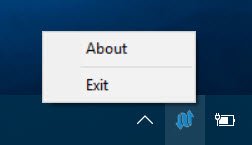
Dell ابزارهای متعددی را برای کاربران رایانه خود ارائه می دهد، از جمله نرم افزار Dell Support Center(Dell Support Center software) که به شما کمک می کند تا Dell خود را به خوبی کار کند. تا آنجا که به شناسایی درایورهای مورد نیاز مربوط می شود، Dell کل فرآیند را خودکار می کند. مدل و ساخت دستگاه و اجزای شما را شناسایی می کند و می بیند که کدام درایور برای آن مورد نیاز است.
برای انجام این کار، باید به وب سایت Dell مراجعه کرده و (Dell)Dell System Detect را نصب کنید . این ابزار در اوایل سال جاری در اخبار منتشر شد، زیرا دارای یک آسیبپذیری بود که کاربران رایانه شخصی را در معرض خطر قرار میداد. این البته به سرعت اصلاح شد.
برای شروع، از وب سایت Dell.com دیدن کنید. در اینجا میتوانید برچسب سرویس(Service Tag) خود را که در پایین لپتاپ یافت میشود وارد کنید، محصول خاصی را جستجو کنید یا با نصب Dell System Detect ، محصول خود را بهطور خودکار شناسایی کنید . برای نصب Dell System Detect روی(Click) دکمه Detect Product کلیک کنید . پس از انجام این کار، ابزار خود را دانلود و بر روی رایانه شما نصب می کند.
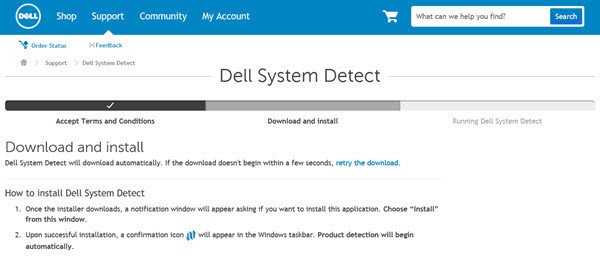
پس از اتمام اسکن، دستگاه شما را شناسایی کرده و چندین گزینه را به شما ارائه می دهد.
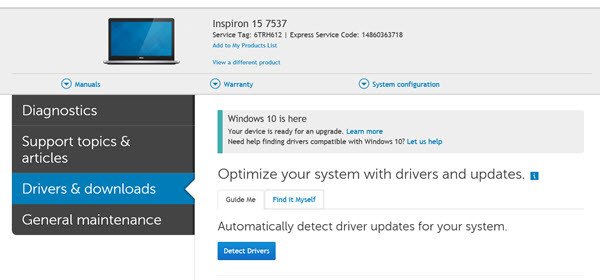
اپلیکیشن Dell Update
با کلیک بر روی دکمه شناسایی درایورها به (Detect drivers)Dell اجازه می دهد تا با نصب برنامه Dell Update(Dell Update application) ، رایانه شما را اسکن کند . Dell Update ابزار کوچکی است که بهطور خودکار رفعهای مهم و درایورهای مهم دستگاه را هنگامی که در دسترس قرار میگیرند، بهروزرسانی میکند. همچنین به صورت دانلود مستقیم از اینجا در دل(Dell) موجود است. این ابزار فقط درایورهایی را به شما ارائه می دهد که برای رایانه شما مورد نیاز هستند. این تضمین می کند که رایانه شما حیاتی ترین به روز رسانی ها را بدون نیاز به بررسی آنلاین و نصب آن ها داشته باشد.
هنگامی که ابزار اسکن خود را کامل کرد، لیستی از درایورهایی را ارائه می دهد که به روز رسانی برای آنها در دسترس است. لیست را با دقت مرور کنید و مواردی را که می خواهید نصب کنید انتخاب کنید.
از زمانی که از لپتاپ دل استفاده میکنم، از Dell به عنوان مثال استفاده کردهام، اما مطمئن هستم که سایر تولیدکنندگان پیشرو مانند HP، Lenovo، Asus، Samsung، Toshiba، Acer و غیره نیز راهحلهای مشابهی دارند.(I have used Dell as an example since I use a Dell laptop, but I am sure other leading manufactures like HP, Lenovo, Asus, Samsung, Toshiba, Acer, etc, too have similar solutions.)
بخوانید(Read) : Where to download drivers for Windows 11/10 کنیم.
Related posts
Dell BIOS Update خطا - تنظیمات امنیتی شما نمی تواند شناسایی شود
Best رایگان Driver Update Software برای Windows 10
Bad GPU Driver Update باعث مشکلات در Windows 11/10
Block Driver Updates از طریق Windows Quality Update در Windows 10
Fix Windows Update error 0x800f024b در ویندوز 10
نحوه نصب WiFi رانندگان برای Windows 10
حذف تمام Non دستگاه های حاضر در ویندوز 10 با Device Cleanup Tool
نحوه مشاهده Wi-Fi Network Driver information در Windows 10
چگونه برای به روز رسانی درایور در Windows 11/10
مشکل از درایور Fix Generic PnP Monitor در Windows 11/10
DUMo Scans Windows system شما برای hardware driver به روز رسانی
نحوه نمایش لیست تمام درایورهای دستگاه در Windows 11/10 با DriverView
نحوه فعال کردن تنظیمات نور پس زمینه صفحه کلید Dell
چگونه به روز رسانی درایور با استفاده از Command Prompt در Windows 10
چگونه به استفاده از Dell Mobile Connect app با آیفون یا آندروید
Update NVIDIA Graphic Card Drivers با استفاده از NV Updater برای Windows 11/10
Fix Alert! TPM device است خطا در Dell کامپیوتر تشخیص داده نشده
چگونه برای نصب MIDI Drivers در Windows 11/10
Install and Update Drivers با Snappy Driver Installer
چگونه NVIDIA Low Latency Mode را در Windows 10 فعال کنیم
